PS4でテキストチャットを使用する方法
PS4でテキストチャットを使用するために必要な設定をご紹介します。
手順自体は簡単ですので気軽に設定してみましょう。
本体の言語設定を英語にする
ps4chat001.jpg” alt=”言語設定” />
本体の言語設定を英語にしましょう。
他の言語ではテキストチャットが使用できませんので必ず英語にしてください。
一度テキストチャットをオンにしても、言語を日本語に戻してしまうと使えなくなりますので注意が必要です。
また、本体で英語に設定しているため全ゲームで英語となってしまいます。
もし不都合がある場合はApexをプレイする時だけ英語にするようにしましょう。
タイトルでチャットをオンにする
ps4chat002.jpg” alt=”タイトル” />
タイトルでコントローラーのoptionを押してください。
Accessibilityが出てきますので、「Convert Incoming Voice to Chat Text」をOnにしてください。
他は変更せずに閉じてゲームを始めましょう。
チャットを送る
ps4chat003.jpg” alt=”チャット” />
タッチパッドを長押しするとチャット送信画面が出てきます。
文字を入力して送信しましょう。
PS4で文章を入力すると時間がかかりますので、単語登録をしておくと便利です。

チャンピオン
武器やアイテム名を登録するのがオススメです!
PS4でのテキストチャットの注意点
ps4chat004.jpg” alt=”ロビーチャット” />
テキストチャットの注意点は2つあります。
1つ目は相手も同じ設定をしている必要がある点です。
味方がテキストチャットを設定していないと、テキストチャットを送っても味方には表示されません。
もし、送信しても無視されているようなら設定していない可能性が高いです。
クロスプレイでPCの人とやる場合は問題無く使えますので、テキストチャットはクロスプレイを遊ぶ時に使える設定となっています。
2つ目は言語を英語に設定しているので日本語を送信できません。
ローマ字で打つか、英単語で伝えてみましょう。
例としてPCでは「thx(thank youの略)」や「Q(アビリティを使用して欲しい)」などが使われています。
まとめ:コミュニケーションを取ろう
Apexにおいてチャットで細かい意思疎通が取れる点は大きなメリットです。
ピンだけでは伝わらなかった立ち回りを野良でもできるようになります。
相手がチャットを設定しているようなら積極的にチャットを送ってみましょう!
[dfads params=’groups=14′]






























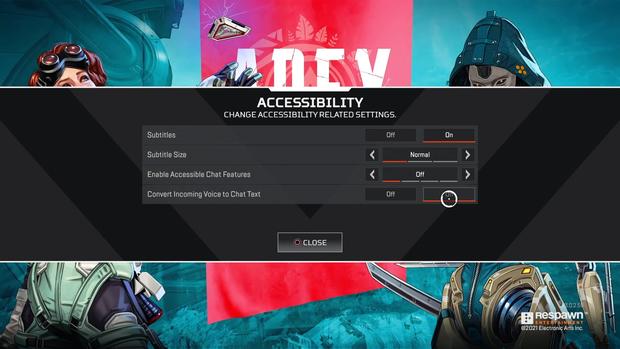



設定してなくても相手に表示されますけどね、運営は無能ですか?